
Einfache Übersicht über Termine und Daten in Outlook 2007
Sie werden schon beim Öffnen des Moduls „Kalender“ merken, dass hier einiges anders ist, als in dem Modul „E-Mail“:
- Es gibt in diesem Modul eine leicht veränderte Symbolleiste.
- In dem Lesebereich wird nun der Kalender für die ganze Woche angezeigt.
- Links in der Navigationsleiste finden Sie nun an der oberen Stelle einen Kalender für den ganzen Monat. Hier ist die heutige Woche gelb hinterlegt und der heutige Tag mit einem roten Kästchen umrandet. Darunter navigieren Sie innerhalb verschiedener Kalenderdateien und unten finden Sie wieder die einzelnen Module von Outlook 2007.
Für den Kalender gibt es viele individuelle Einstellungen der Ansichten:
- Sie können hier am oberen Rand des Lesebereiches wählen, ob Outlook 2007 Ihren Kalender in einer Tagesansicht, in einer Wochenansicht oder in einer Monatsansicht anzeigen soll. In der Wochenansicht können Sie außerdem noch zwischen der Arbeitswoche und der vollen Woche (+ Samstag und Sonntag) wählen.
- Sie können außerdem in diesem Modul Ihre Arbeitszeiten angeben. Diese werden Ihnen dann durch eine blaue und weiße Linie in der Wochenansicht dargestellt.
Auch Ihre anstehenden Termine, ganztägigen Ereignisse oder Besprechungen können Ihnen in vielen Ansichen dargestellt werden:
- Wenn Sie Ihre täglichen Aufgaben direkt unter dem Kalender im Lesebereich angezeigt bekommen wollen, gehen Sie einfach in dem Menü „Ansicht“ auf „tägliche Aufgabenliste“ und klicken nun die Checkbox „Normal“ an. Schon finden Sie Ihre Aufgaben direkt unter dem Kalender wieder und können sie nach Ihren Vorlieben sortieren. Um dieses Feld zu vergrößern müssen Sie nur mit der Maus an den Rand dieses Bereichs gehen, bis Sie sich in einen Doppelpfeil verändert. Nun können Sie die Größe dieses Feldes individuell verstellen.
- Um die Aufgabenleiste hervorzurufen, die wir bereits aus dem Modul E-Mail kennen, gehen Sie in dem Menü „Ansicht“ auf „Aufgabenleiste“ und klicken auch hier auf die Checkbox „Normal“. Der Monatskalender ist nun von links nach rechts „gewandert“.
- Alle Termine können Sie auf einen Blick sehen, wenn Sie in dem Menü „Ansicht“ auf „Aktuelle Ansicht“ gehen und hier von „Tages-/Wochen-/Monatsansicht“ auf „alle Termine“ wechseln. Nun bekommen Sie eine Liste dargestellt, auf der sich alle Ihre Termine befinden. Sie können hier diese Termine nach verschiedenen Kriterien sortieren und gegebenenfalls auch gleichzeigtig löschen.
Weitere Informationen zu den Microsoft Online Services finden Sie auf www.himmlische-it.de

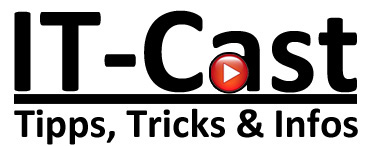
 del.icio.us
del.icio.us blinklist
blinklist digg
digg Facebook
Facebook Furl
Furl ma.gnolia
ma.gnolia Newsvine
Newsvine Pownce
Pownce reddit
reddit StumbleUpon
StumbleUpon Technorati
Technorati Twitter
Twitter
